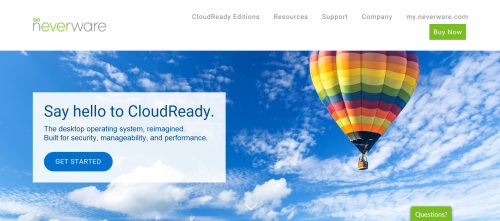
국내에서는 요즘 바로 이 크롬 OS로 구형 PC나 노트북을 부활시켜 사용하는 이들이 많아지고 있다. 클라우드 기반이어서 낮은 사양의 노트북이나 PC에서도 무리 없이 작동하고 저장공간 역시 필요로 하지 않기 때문이다. 랜섬웨어 같은 악성 코드나 바이러스 걱정도 없다. 집에 방치해놓던 노트북과 PC를 크롬 OS로 부활시키는 방법을 알아봤다.
일단 8GB(기가바이트) 또는 16GB USB 메모리나 SD카드가 필요하다. 물론, 크롬 브라우저를 설치하고 구글 계정도 있어야 한다. 준비가 끝났으면 크롬 OS 소프트웨어를 네버웨어 사이트(www.neverware.com)에서 내려받는다. 이 과정에서 무료인 홈 버전을 고르고 그 다음에는 자신의 구형 PC나 노트북 사양에 맞는 32비트 또는 64비트 버전을 선택한다.
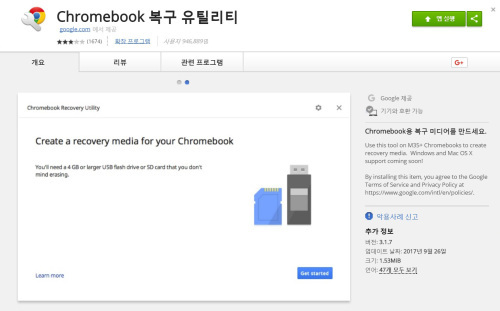
이제는 크롬 브라우저에서 ‘Chromebook 복구 유틸리티’를 검색해 내려받는다. 크롬 OS를 설치할 PC 또는 노트북에 USB 메모리를 꽂고 크롬 브라우저에 설치된 ‘Chromebook 복구 유틸리티’를 실행한다. 이 과정을 거치면 크롬 OS가 USB에 들어온다. 컴퓨터를 USB 부팅해 시작하고 나서 모니터 화면 오른쪽 하단 프로필 이미지를 클릭한 후 ‘Install Cloudready…’ 메뉴를 마우스로 누른다. 자신의 컴퓨터를 크롬 OS 전용으로 사용하고 싶으면 ‘Install Cloudready Standalone…’ 버튼을, 윈도우도 함께 쓰고 싶다면 ‘Install Cloudready Dualboot’ 버튼을 선택하면 된다. 이 과정까지 거치면 크롬 OS 설치는 끝난다. 과정 전체가 상세한 설명과 함께 나와 있으니 잘 따라해보면 쉽게 설치해 이용할 수 있다.
[ⓒ 세계비즈앤스포츠월드 & sportsworldi.com, 무단전재 및 재배포 금지]








